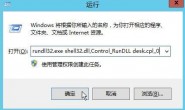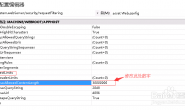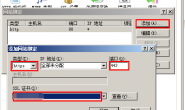SQL Server 2000 数据库安装教程
一、下载安装包及补丁包
1、安装包下载:SQL Server 2000 Enterprise Edition (Simplified Chinese)
| 安装包名称:SQL Server 2000 企业版 (简体中文) | |
| 文件名: |
sc_sql_2000a_ent.iso |
| SHA1: | 6C3412529872C39336B45340A33E3C154C7856B0 |
|
文件大小: |
454.79MB |
| 发布时间: | 2003-04-21 |
| 下载连接: | ed2k://|file|sc_sql_2000a_ent.iso|476887040|1F224F6D9C757492E2388A55504E5266|/ |
| https://eyun.baidu.com/s/3eSIkrn0 (备用下载地址) | |
2、补丁包下载:Microsoft SQL Server 2000 Service Pack 4
请访问微软官方网站下载:https://www.microsoft.com/zh-cn/download/details.aspx?id=18290
备份下载链接地址:https://eyun.baidu.com/s/3eSIkrn0 (找到相应版本进行下载)
二、安装步骤及注意事项
1、由于本人使用操作系统为Windows Server 2008R2系统默认为64位操作系统,所以会出现下图中的程序兼容性问题,可以直接忽略不管。

2、之后安装步骤除了必要的文字说明,其他文字将省略不写,具体安装过程如下图所示:
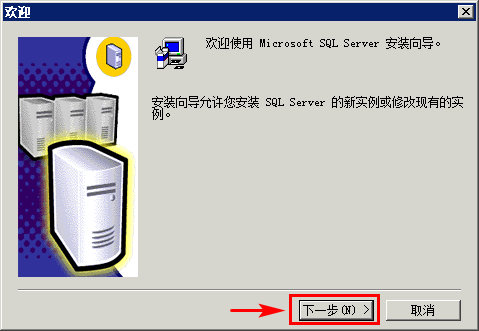
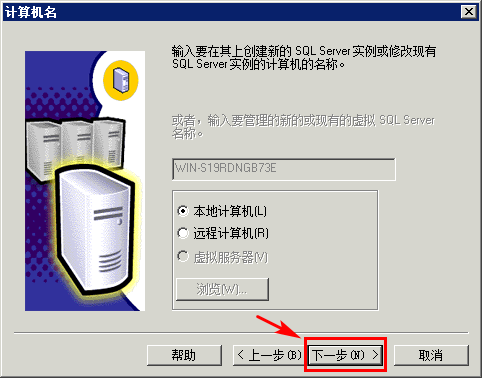
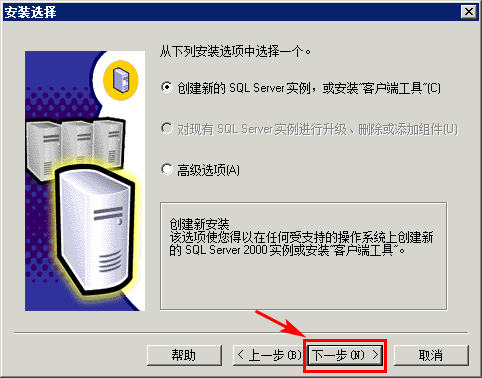
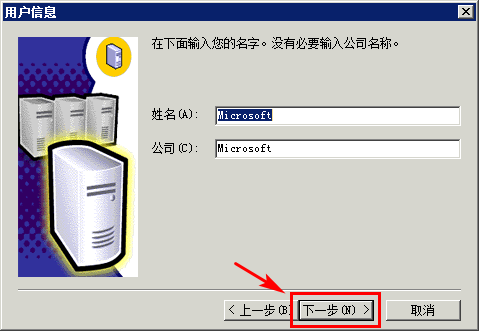
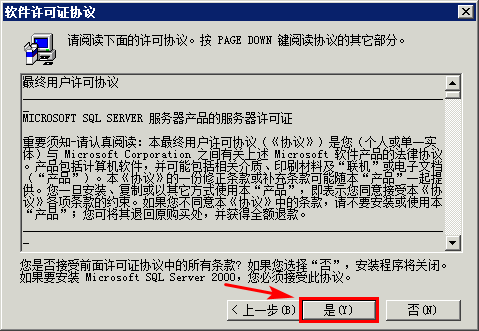
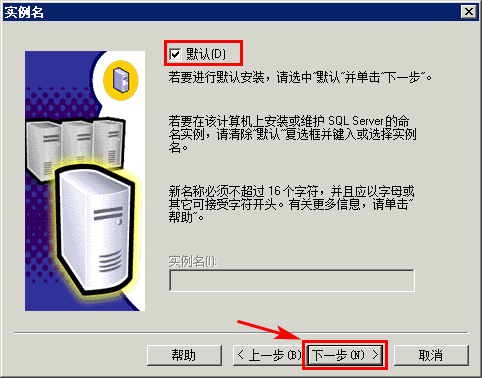
3、修改SQLServer2000安装路径。
如下图所示:为了安全和便于备份数据库,建议安装在除系统盘的其他盘符,图中示例将数据库程序文件与数据文件均安装在D盘中,其他文件路径不变,仅仅修改一下盘符。

默认单击“下一步”。
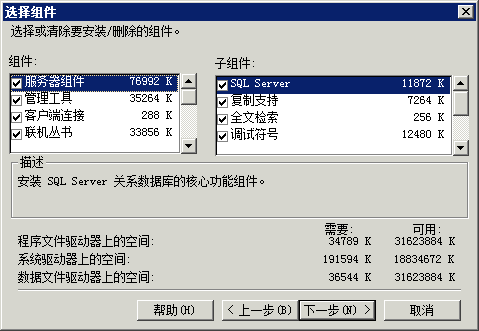
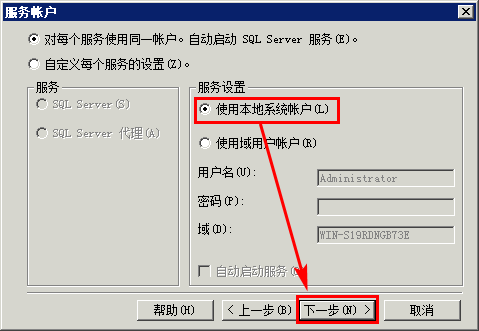
4、设置SQLServer2000数据库登录方式,这里建议使用混合验证,方便本地管理也方便数据库远程管理。如下图设置
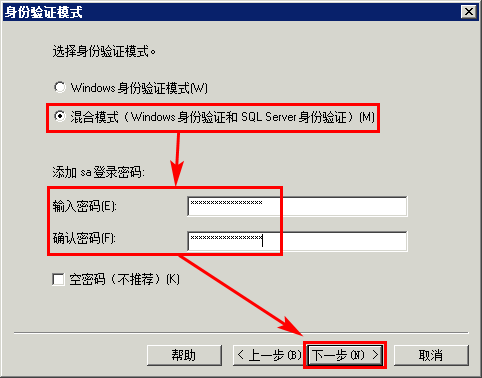
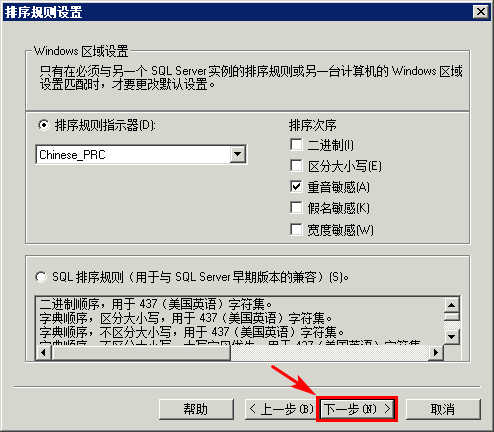
如无特殊需求,默认“下一步”即可
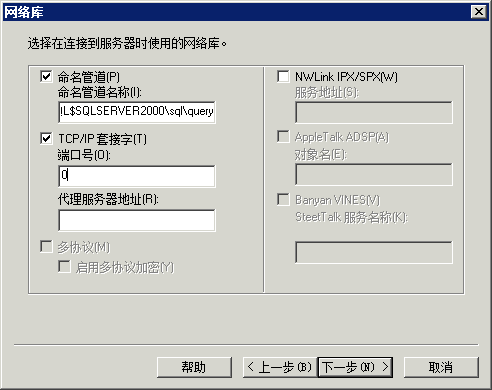
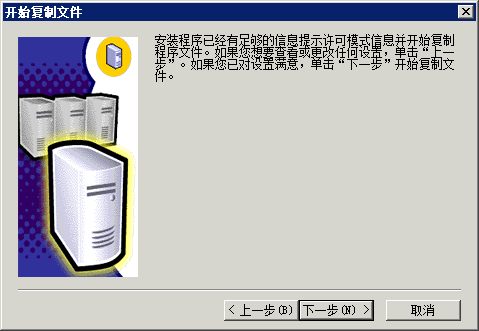
5、尽量填写数值大一些,设置好后就点击“继续”,开始SQLServer2000的安装。如下图所示:
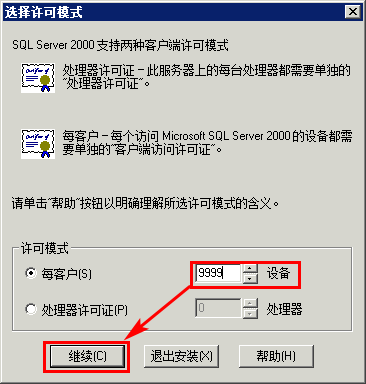
6、安装完毕后,记得检查一下数据库服务器开启了没有哦!
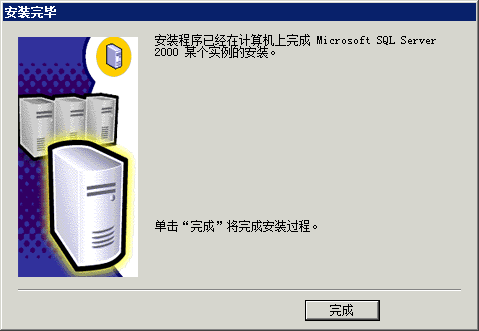
如需要开机自启,记得勾上即可。
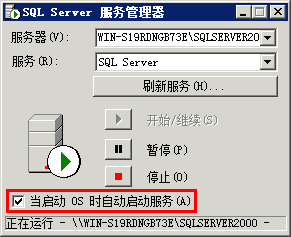
到此,SQLServer2000安装已完成,最后将补丁包安装完成即可,需要注意的是双击补丁包文件会解压到C:\SQL2KSP4中,需要到这个目录下双击运行Setup.bat文件执行补丁安装,安装补丁时,请勿使用SQlServer2000执行其他操作,如倒入过数据建议导出数据库备份了过后在安装备份。